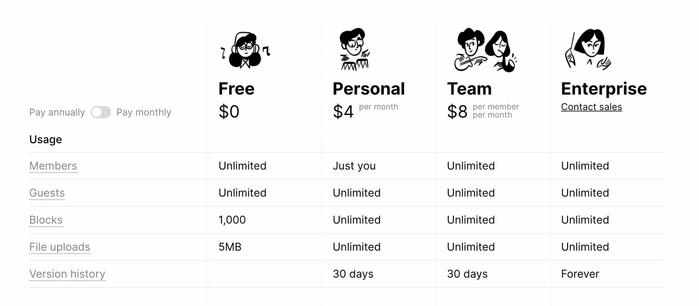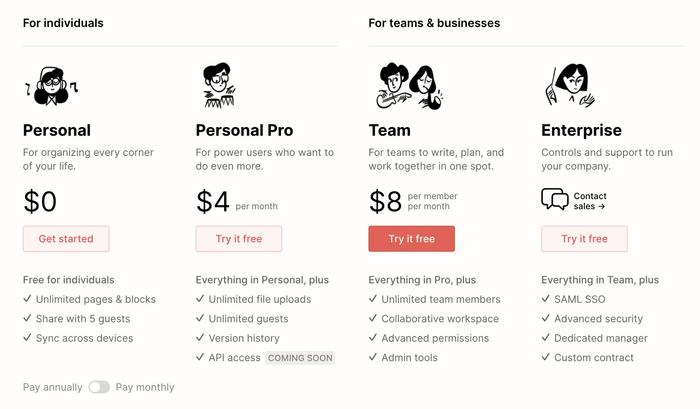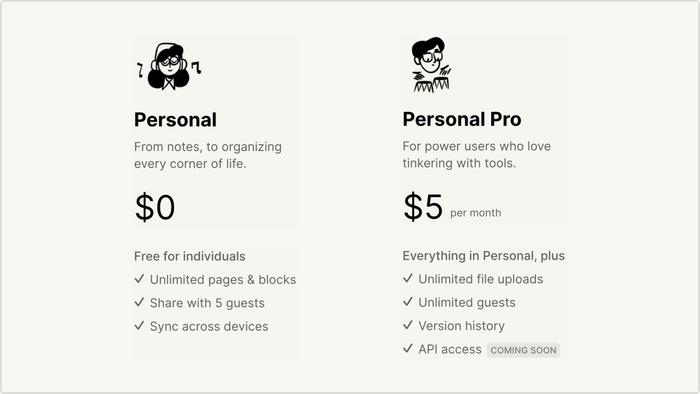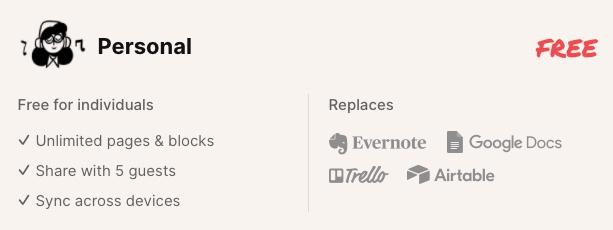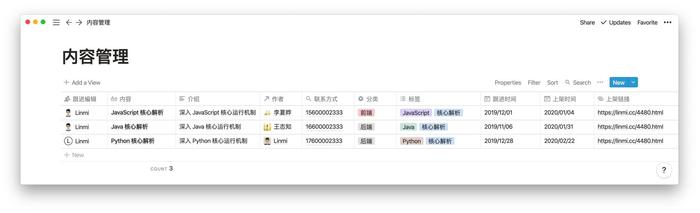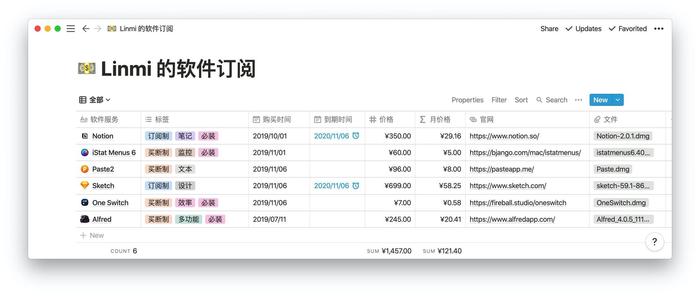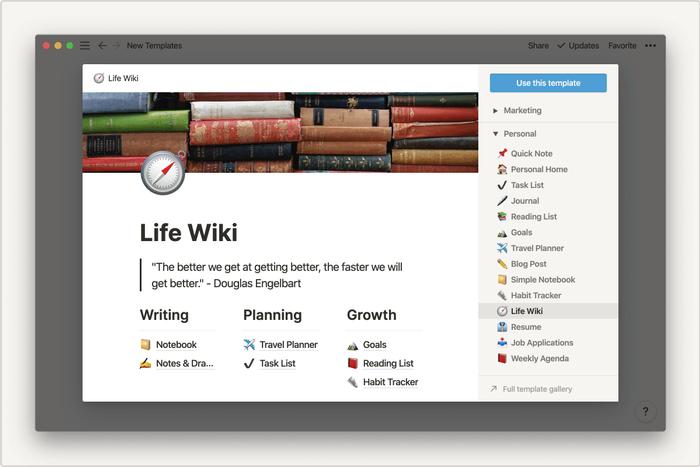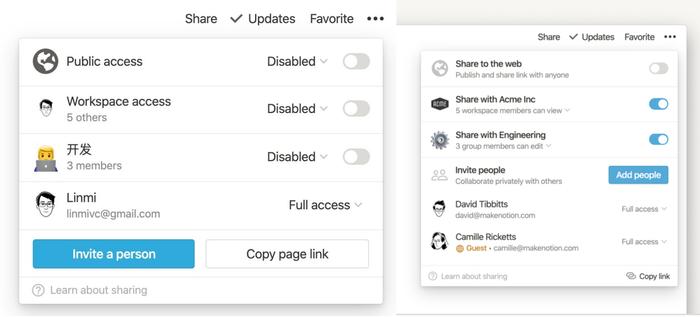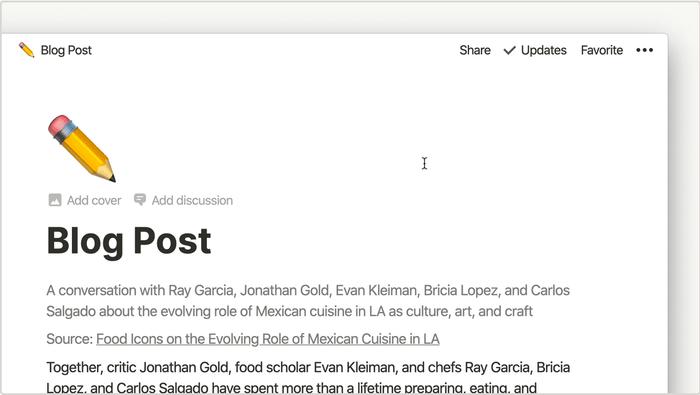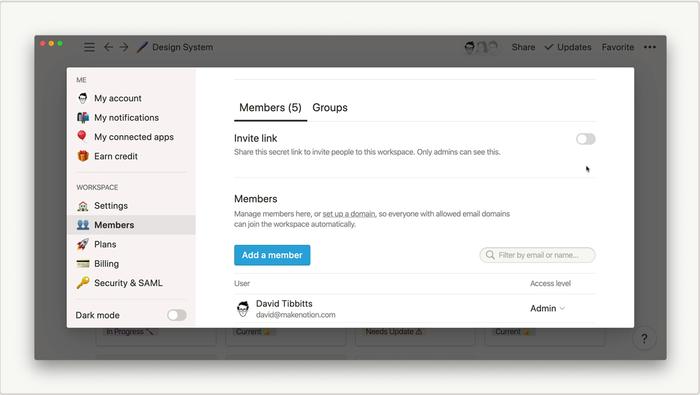是少数派的写作社区,我们主张分享真实的产品体验,有实用价值的经验与思考。我们会不定期挑选 Matrix 最优质的文章,展示来自用户的最真实的体验和观点。
文章代表作者个人观点,少数派仅对标题和排版略作修改。
自三月融资 $5000 万后,Notion 的开发了力度似乎上了一个台阶,团队成员也从 20 人扩充到 50 人,不由感叹,这就是资本的力量啊。
Notion 近两个月都在优化移动端的体验,比如 iPad 已经支持分栏展示,iOS、Android 打开的速度对比之前快了两倍、对消息提醒功能做了完全的修改,增加了 Inbox 与 archive。
不多说,一起来看看 Notion 五月更新。
关于新的付费计划
旧版付费计划
在旧版本付费计划中,免费版本只能使用 1000 个 Block,完全不够用,让不少小伙伴劝退。
新旧版付费计划
简单做一下介绍:
原有 Free 版本升级为 Personal 版本,新版拥有无限 Block、只能分享给五个 Guest 与限制上传文件为 5M;新版 Personal 版本支持多端同步,不限制设备;原有 Personal 版本升级为 Personal Pro 版本,多出了即将到来的 API;教育计划自动升级为 Personal Pro 版本;在没有付费的情况下,添加人之后,自动升级到 Team 免费版本,共享 1000 个 Block。Team 与 Enterprise 版本其他特性保持不变。
更具体展示如图:
Notion 也给了一个替换清单,免费个人版的 Notion 可以替换掉 Google Doc、Airtable、Evernote 与 Trello 等一众软件。
Notion 可以做什么
在少数派已经分享了不少我个人使用 Notion 的案例,大家也可以根据自己使用的场景来进行参考。
案例一:用 Notion 搭建个人数据库
目前我的主职是与技术作者打交道,如果套用模型的话,这里的「作者」等于「客户」。早期我管理作者一般是使用「Google 文档 + Google 表格」的方式,其实回过头来看,使用还行,就是操作起来不方便。
Notion 其实相对改进的方面其实就是使用方便,操作变得简易,算是极大节省了我的时间,当然除了节省输入的时间,在回顾上信息上, 「Google 文档 + Google 表格」这种层级的文件,就不如 Notion Database 过滤显示视图来的方便。
怎么说,这算是一个场景与一个工具的完美结合吧。构建最终的呈现效果如下:
拓展阅读:举一反三,手把手教你用 Notion 搭建个人数据库
案例二:用 Notion 管理你的订阅服务
作为一名 Mac 用户,或多或少会用到一些付费软件,比如 Alfred、Sketch、Sublime 等效率与工作增强性软件。再者,新买 MacBook 或者 MacBook 没开 Time Machine,然后手残给重装(当然更多时候是升级翻车),如果之前没有理好自己的软件清单,简直灾难。
虽然现在有 Setapp 之类的订阅服务,但是考虑是国内用户,9.9 刀的价格直接劝退,一年 600 价格肉还是有点疼,再就拼车也要 30 起步。像我这种经常性的购买打折促销软件,300 元我能买不少软件。考虑大部分软件的迭代周期,订阅制离我还有点远,况且...… 我有两台 MacBook。
那么话说回来,买了这么多软件,激活码怎么管理呢?
基础需求不能少,购买时间、价格、原价等等;能存放激活码、配置凭证文件,比如各类软件激活码,购买凭证,还有就是类似 Sublime 的配置;能存放关于软件的教程,素材,比如 Sketch 教程与素材包;方便快速的找到官网,反激活链接;软件的属性不同,需要对软件进行分类;提醒续费,比如购买包年服务,提醒我明年进行续费;存放老版软件,方便降级。
实现起来没什么太大难度,最终效果实现如下:
拓展阅读:避免多花冤枉钱,用 Notion 管理你的订阅服务
除了以上我的个人用法,Notion 在此次更新中也新增了三个模板,分别面向 习惯打卡、搭建个人 Wiki、简历等使用场景,来帮助个人更快上手 Notion。
获取习惯打卡模板:Habit Tracker获取主页 Wiki 模板:Personal Home获取简历模板:Resume
改进分享菜单界面
新版界面对团队小组与外部协作者做了区分,更清晰的看到外部协作者,方便后续修改权限。
新旧版分享菜单
左为旧版,右为新版
支持外链分享可编辑
现在分享出去的页面,可以授权是否可以进行编辑。打开可编辑权限,分享给任何人,当对方登录 Notion 后,他就可以对页面进行编辑。
 上图为打开可编辑的效果。
上图为打开可编辑的效果。
支持团队成员邀请链接
早期邀请团队成员需要手动输出成员邮箱来添加,一旦人多了,添加步骤就显得很是繁琐。新版本的 Notion 支持链接邀请成员,加入团队空间更轻松。
关于新版付费计划的相关答疑
Q:之前是免费计划,现在会有什么变化?
Notion 旧的付费计划中有 1000 Block 的限制,现在免费个人计划,可以无限制添加内容。
Notion 简化了与协作者共享页面。之前需要将协作者添加为来宾或成员,现在只需向他们发送一个链接。可以将已添加到工作区的成员保留在工作区里。但是要添加新的用户,就需要升级到 Notion 的 Team Plan。Notion 还进行了其他一些更改:https://notion.so/pricing,点击链接,了解更多关于 Notion 的付费计划。
Q:如果我已经为旧的个人计划付费了怎么办?
将自动升级为新的 Personal Pro 计划,无其他费用,且包含 Personal 计划的所有功能外,还包括以下权益:
文件上传没有限制(免费个人版本是 5MB 限制)可以将协作者添加到任何页面历史记录保留30 天优先客户支持API 功能使用(等待推出)
同样可以切回免费个人计划,如何切换为免费计划:点击 Settings & Members,再点击 Downgrade,即可降级。
Q:我在旧免费计划上添加的所有协作者会消失么?
原有邀请到免费工作区的协作者保持原样,但是继续添加协作者需要升级到 Personal Pro 计划。同样 Notion 还支持只需一个链接,打开共享链接与允许编辑,只要能访问该链接的人都能够进行编辑。
Q:如果我之前免费的工作区中有多个成员,会发生什么?
在消耗 1000 个 Block 之前,与之前没有变化。如果要添加更多成员或者享受无限 Block,可以尝试以下方法:
升级到 Notion 的 Team Plan;自己创建一个新的工作区,无限使用 Block;删除成员,并享受没有内容限制。
注意:在删除工作区中的成员之前,请确保对方已备份其私有页面。
Q:团队如何免费试用 Notion?
在付款之前,个人可以在多个付费计划里进行转换使用,如果要使用 Team Plan,操作方式:
创建新 Notion 工作区,并在引导页选择 Team 标签;点击后注册的是团队计划免费试用版,该试用版有 1000 个 Block 限制,需要使用更多,请升级付费计划。
Q:Notion 免费教育计划会有什么变化?
学生与老师可以获得新版本的 Personal Pro 付费计划(每月五美元),已经是免费教育计划的版本会自动升级为 Personal Pro。除了免费功能外,还包括:
文件上传没有限制(免费个人版本是 5MB 限制)可以将协作者添加到任何页面历史记录保留30 天优先客户支持API 功能使用(等待推出)了解更多详情请点击
发布于:广东